當前位置:首頁 > 幫助中心 > 聯想怎么U盤重裝系統win7?聯想如何U盤重裝系統
聯想怎么U盤重裝系統win7?聯想如何U盤重裝系統
聯想怎么U盤重裝系統win7?電腦使用時間久了,難免會堆積一些問題,讓系統運行卡頓,無法正常的使用。如果你的電腦也出現類似的情況,需要進行清理和維護的話,那么重裝系統就會是其中最有效的方式之一。想要學習的話,下面就和小編一起來看看聯想如何U盤重裝系統吧。
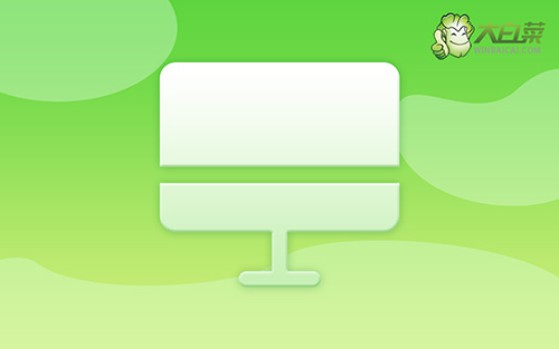
一、重裝系統工具
計算機品牌:聯想
鏡像版本: Windows 7企業版
工具軟件:大白菜u盤啟動盤制作工具(點擊紅字下載)
二、重裝系統準備
1、數據備份:在進行系統重裝前,首要任務是備份你的重要數據。所有關鍵文件、文檔和資料都應保存到外部存儲設備或云端,以防在格式化硬盤時丟失數據。
2、禁用殺毒軟件:在制作U盤啟動盤之前,建議暫時禁用系統中的殺毒軟件。這是因為一些殺毒軟件可能會錯誤地將啟動盤制作過程中生成的文件識別為潛在威脅,從而干擾啟動盤的創建。
3、下載系統鏡像:選擇并下載可靠的系統鏡像文件是重裝系統的關鍵一步。你可以通過訪問可信的下載網站,如“MSDN我告訴你”,并在網站的“操作系統”欄目中找到并下載你需要的系統鏡像文件。
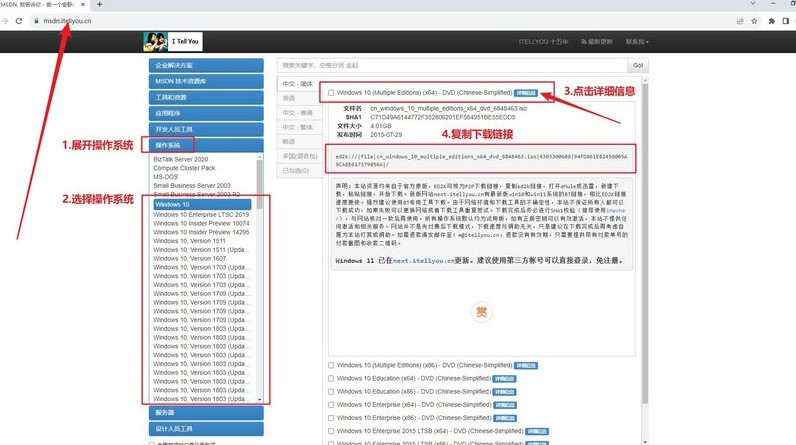
三、重裝系統步驟
一、準備大白菜u盤
1、前往大白菜官方網站下載啟動盤制作工具,并將其解壓至你的電腦備用。
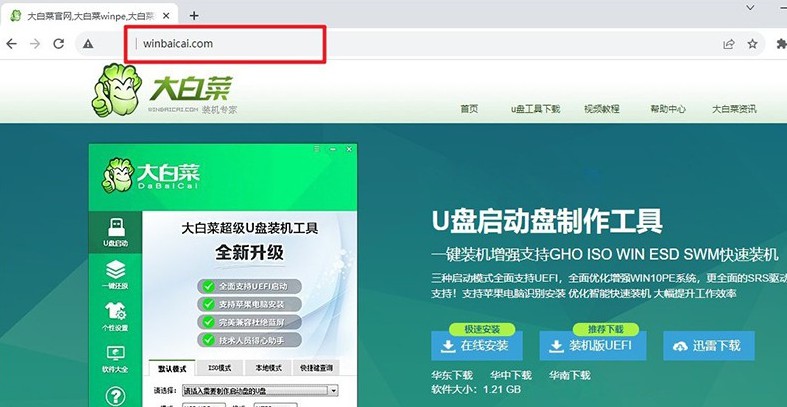
2、打開解壓后的大白菜啟動盤制作工具,插入一個U盤,請確保U盤內沒有重要數據,因為制作過程會格式化U盤,接著按照提示進行U盤啟動盤的制作即可。
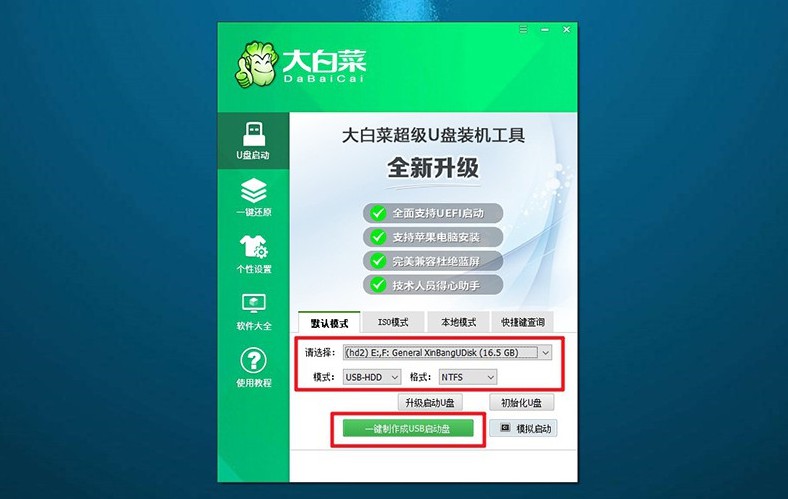
二、啟動大白菜u盤
1、每個品牌的電腦都有其特定的u盤啟動快捷鍵,操作之前,你需要先查清楚。
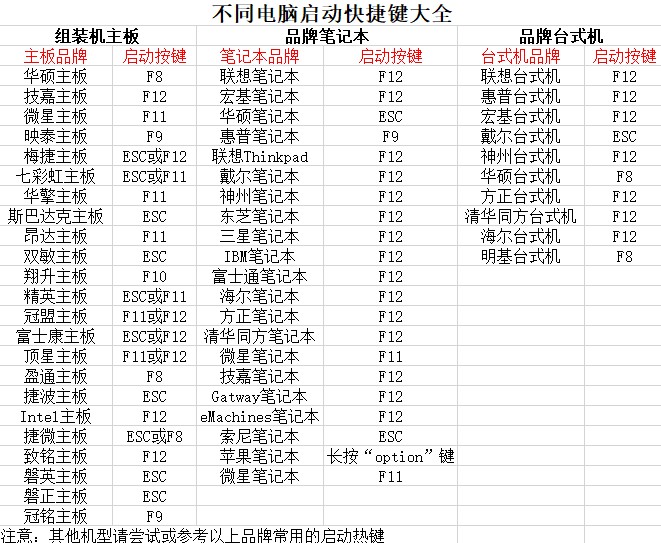
2、查清楚之后,將已經制作好的啟動盤插入電腦USB接口,然后重新啟動電腦,通過這個快捷鍵設置電腦從u盤啟動。
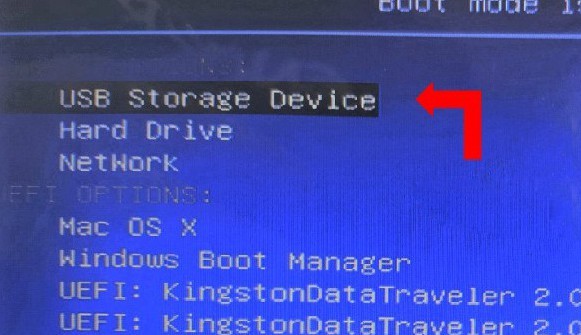
3、隨后,您會看到大白菜啟動界面,選擇第一個選項【1】并按下回車鍵。
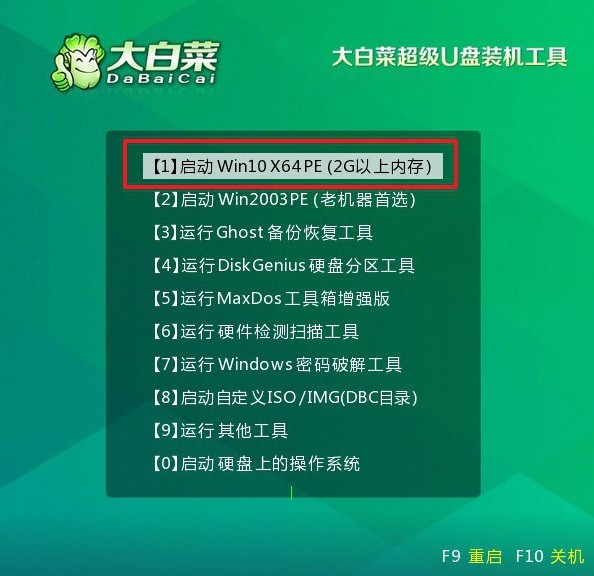
三、大白菜u盤重裝系統
1、進入WinPE環境后,你將看到一鍵裝機工具,點擊啟動該工具,選擇C盤作為系統安裝路徑,然后點擊“執行”開始安裝系統。
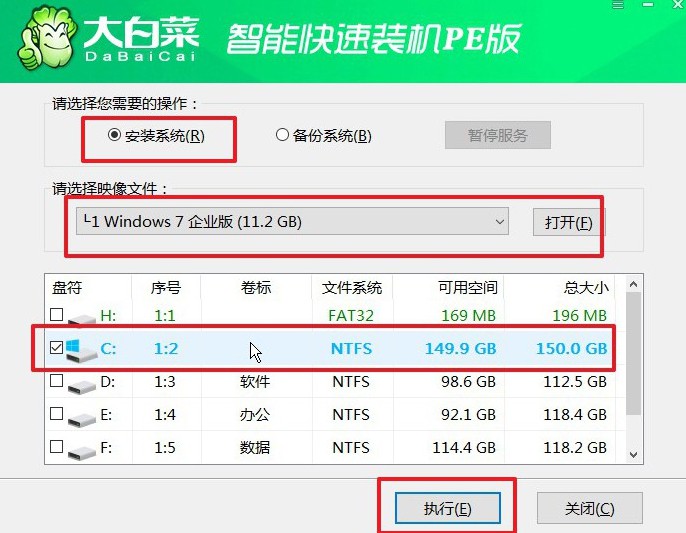
2、彈出還原確認窗口后,你可以按照默認選項,再點擊“是”繼續操作。
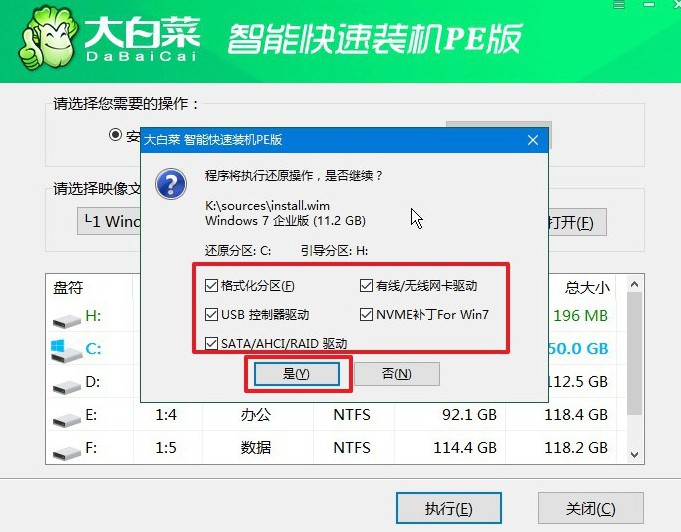
3、接下來,系統將進入Windows部署階段,彈出新窗口時,勾選重啟選項。
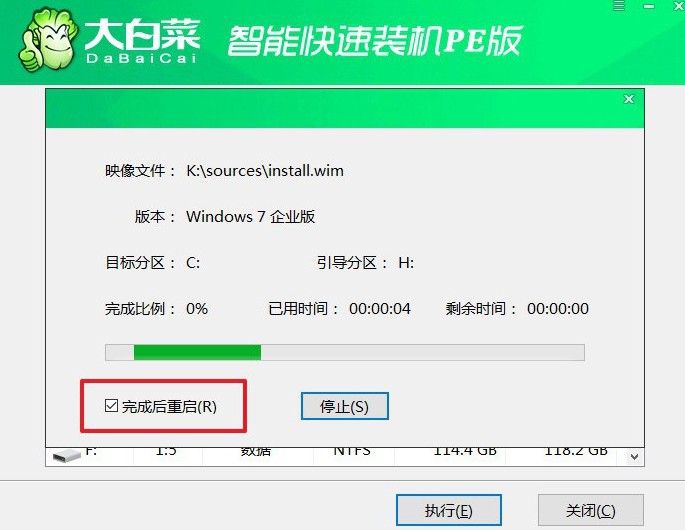
4、當系統第一次重啟時,確保拔下U盤,接下來無需手動干預,系統會自動完成剩余的安裝步驟,直到全新系統安裝完畢。

關于聯想如何U盤重裝系統的教程,小編就講解到這里了。當然,要是你使用的不是聯想電腦,也是可以使用u盤啟動盤來重裝系統的。不過,不同電腦品牌型號所使用的快捷鍵會有區別,大家操作之前查清楚,再進行操作最好。

